如何使用CAD绘制小鹿?
返回如何使用CAD绘制小鹿?
我们在用CAD画小鹿的时候,有简单的方法也有复杂的方法,本文将向大家介绍如何用简笔画绘制小鹿,希望对大家有所帮助!
1. 首先,打开40001百老汇CAD软件。
2. 我们在绘图区域上画一个半径为10的圆,如下图所示:
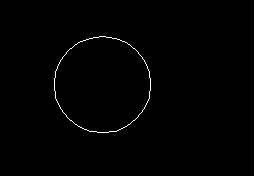
3.然后画两条比例相近的线段,点击“绘图”中的“圆”命令,取半径为2的圆的切线半径。小圆与大圆及线段相切,如下图所示:
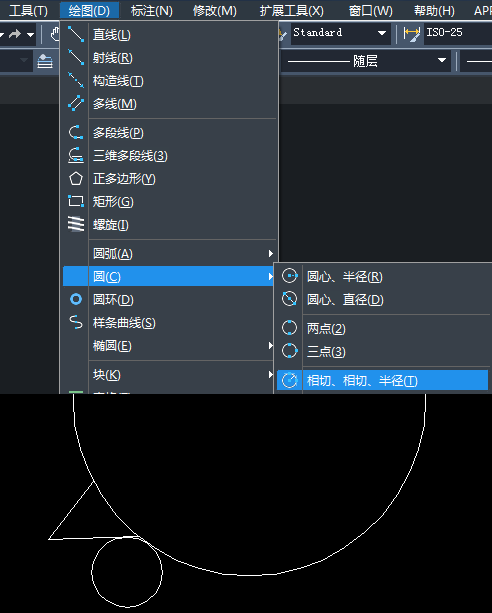
4. 点击“修改”中的“修剪”,全选,然后点击需要修剪的部分;用同样的方法修剪上面一条线段,如下图所示:
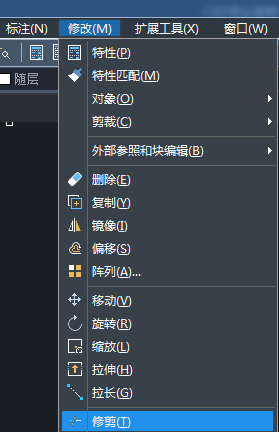
5. 在圆的右上方画两个圆弧组成耳朵。这里,我们使用“修改”中的偏移命令将两个弧向外偏移1或2,如下所示。对耳朵的另一侧也进行同样的操作,或者直接复制粘贴。
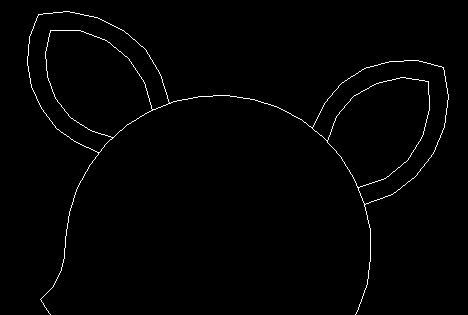
6. 我们在大圆里面画两个小圆,用颜色填充最小的圆,然后画两条弧线作为睫毛。图案填充可以在“绘图”选项中的“图案填充”命令中,如下图所示:
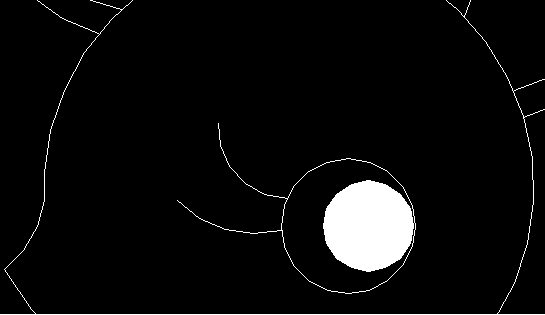
7. 最后,我们依据下面的模板,勾画出小鹿的身体与曲线轮廓。最后,在小鹿身体上画几个小圆圈,用白色填充它们,这样我们的小鹿就绘制完成了。
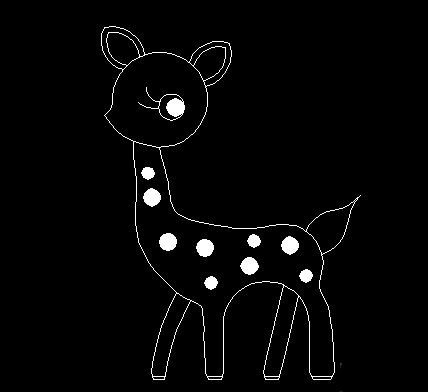
推荐阅读:CAD如何拆分矩形?
推荐阅读:CAD软件



























